Attiva e controlla l'UAC
Scopri come abilitare e gestire le impostazioni del Controllo dell'account utente per una maggiore sicurezza e un funzionamento più fluido!
Panoramica
AutoElevate automatizza una risposta agli eventi UAC di Windows, per cui richiede che l'impostazione UAC di Windows sia attivata e configurata correttamente.
Attivare l'UAC di Windows
- Nel portale di amministrazione ( https://msp.autoelevate.com ) vai alla scheda Computer
- Seleziona la casella accanto al/i computer per cui desideri regolare l'impostazione UAC
- Dal menu Azioni , seleziona una delle impostazioni ON dalla sezione Impostazioni UAC (Non oscurato, Oscurato o Massimo)
- Al successivo check-in, l'agente applicherà le nuove impostazioni. Per aggiornare la visualizzazione dello stato, clicca sul pulsante di aggiornamento in alto a destra.
Qualsiasi impostazione AutoElevate su "ON" è sufficiente per AutoElevate funzionamento efficace. Tuttavia, la modalità "DIMMED" (disattivata) è più sicura di quella "NON-DIMMED" (disattivata). Per ulteriori dettagli, consulta la nostra Guida all'Audit .
In entrambi i casi, se l'impostazione UAC viene modificata da OFF a ON o da ON a OFF, il computer richiederà un riavvio affinché la modifica abbia effetto. La modifica dell'impostazione da AutoElevate non avvierà un riavvio. Tuttavia, AutoElevate monitorerà e segnalerà lo stato nel campo Stato UAC del Portale di Amministrazione, in modo da poter determinare quando l'impostazione è attiva. Vedere l'immagine seguente delle Impostazioni UAC dal menu Azioni:
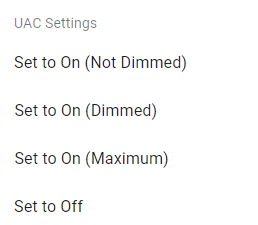
Identificare i sistemi che hanno l'UAC disattivato o impostato su un valore troppo basso
- Nella schermata Portale di amministrazione -> Computer, cercate nella griglia dati la colonna intitolata: Stato UAC , che mostra se l'UAC è attivo o disattivato per il computer in questione. Potete visualizzare lo stato di una determinata macchina scorrendo l'elenco, raggruppare i computer in base al loro stato UAC trascinando la colonna Stato UAC nella parte superiore della griglia, oppure filtrare i record utilizzando il filtro nella parte superiore della colonna.
- Inoltre, le colonne "Livello amministratore UAC" mostrano il livello impostato per il cursore UAC se l'utente avesse effettuato l'accesso come amministratore. Al contrario, " Livello utente UAC" mostra il livello impostato per il cursore UAC se l'utente avesse effettuato l'accesso come utente standard. In entrambi i casi, il livello 1 indica che il cursore è impostato sul valore minimo (o disattivato), mentre il livello 4 indica che il cursore è impostato sul valore massimo.
- Per una descrizione più dettagliata dei livelli UAC, delle posizioni dei cursori e del modo in cui vengono mappati alle impostazioni predefinite di AutoElevate per le voci UAC o del registro, consulta il nostro articolo sui livelli UAC e sulle impostazioni del Controllo dell'account utente di Windows .